갑자기 컴퓨터 화면이 파랗게 변하면서 ‘DPC_WATCHDOG_VIOLATION’ 메시지와 함께 멈춰버린 경험, 다들 한 번쯤 있으실 거예요. 중요한 작업 중이었거나, 한창 게임에 몰입하고 있을 때 이런 상황이 닥치면 정말 심장이 덜컥하고 내려앉는 기분이죠. 저도 예전에 이런 블루스크린만 보면 스트레스가 이만저만이 아니었거든요.
이게 대체 무슨 문제인지, 어떻게 해야 해결할 수 있을지 막막했던 그 기분, 제가 너무 잘 알아요. 단순한 오류인 줄 알았는데 은근히 끈질겨서 골머리를 앓게 만드는 이 녀석, 최신 윈도우 환경에서도 여전히 많은 분들을 괴롭히고 있더라고요. 하지만 걱정 마세요!
제가 직접 여러 시행착오를 겪으며 찾아낸 경험과 노하우를 바탕으로, 이 짜증나는 DPC_WATCHDOG_VIOLATION 오류를 시원하게 해결할 수 있는 확실한 방법들을 지금부터 알려드릴게요.
DPC_WATCHDOG_VIOLATION, 넌 대체 누구냐? 숨겨진 진짜 원인 찾기
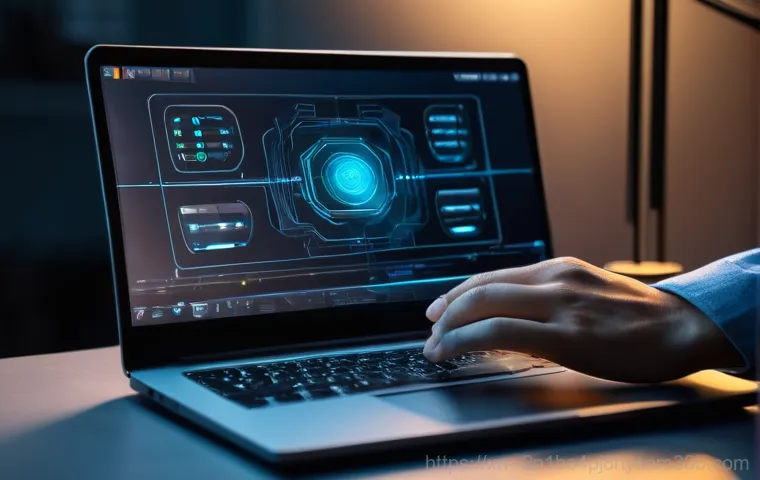
윈도우의 감시견, DPC 프로세스 이해하기
컴퓨터가 갑자기 파란 화면으로 변하면서 나타나는 ‘DPC_WATCHDOG_VIOLATION’ 메시지, 정말 생각만 해도 아찔하죠? 제가 예전에 중요한 작업을 한창 진행하고 있는데 이 오류가 터져서 모든 작업이 날아갔던 적이 있었어요. 그때의 허무함이란 정말…!
이 오류는 DPC(Deferred Procedure Call)라는 윈도우의 핵심 프로세스가 정해진 시간 안에 특정 작업에 대한 응답을 받지 못했을 때 발생하는 문제예요. 윈도우 시스템에는 ‘감시견(Watchdog)’처럼 DPC 프로세스를 계속 지켜보는 장치가 있는데, 만약 어떤 프로그램이나 드라이버가 너무 오랫동안 작업을 붙잡고 있거나, 시스템 자원을 과도하게 점유해서 DPC 프로세스가 제때 응답하지 못하면 이 감시견이 ‘문제가 생겼다!’고 판단하고 시스템을 강제로 멈춰버리는 거죠.
이게 바로 우리가 마주하는 파란 화면의 실체랍니다. 대부분은 하드웨어 드라이버 충돌, SSD 펌웨어 문제, 시스템 파일 손상 등 다양한 원인에서 비롯되는데, 이 녀석이 워낙 복합적인 문제라 처음엔 어디서부터 손대야 할지 막막하게 느껴질 수 있어요. 하지만 걱정 마세요, 제가 직접 겪고 해결하면서 얻은 노하우를 지금부터 하나하나 풀어드릴게요.
왜 파란 화면이 뜰까? 주요 발생 원인 파헤치기
DPC_WATCHDOG_VIOLATION 오류가 나타나는 주된 이유는 생각보다 다양해요. 제가 직접 여러 커뮤니티를 뒤져보고, 제 컴퓨터로 이것저것 테스트해보면서 느낀 건데, 가장 흔한 원인은 역시 ‘오래된 혹은 호환되지 않는 드라이버’ 문제였어요. 특히 그래픽카드나 SSD 컨트롤러 드라이버가 말썽을 일으키는 경우가 많더라고요.
윈도우 업데이트만으로는 모든 드라이버가 최신 상태로 유지되지 않는 경우가 허다해서, 수동으로 확인해봐야 할 때가 많죠. 그 다음으로는 ‘SSD 펌웨어’ 문제가 있어요. 저도 처음엔 SSD 펌웨어 때문에 이런 문제가 생길 수 있다는 걸 몰랐는데, 일부 제조사의 SSD에서 펌웨어 오류로 인해 이 블루스크린이 발생하는 경우가 종종 있더라고요.
세 번째는 ‘시스템 파일 손상’이에요. 윈도우 운영체제 자체가 꼬이거나 중요한 시스템 파일이 손상되었을 때도 DPC_WATCHDOG_VIOLATION 오류가 발생할 수 있죠. 마지막으로 ‘전원 관리 설정’도 의외의 복병이었어요.
전력 절약을 위해 설정된 옵션이 오히려 하드웨어와 소프트웨어 간의 통신을 방해해서 오류를 유발하기도 하거든요. 이 외에도 백신 프로그램 충돌, 악성코드 감염 등 여러 가능성이 있지만, 위 네 가지가 제가 경험상 가장 흔하게 겪었던 원인이었어요.
낡고 오래된 드라이버가 문제! 완벽하게 업데이트하기
그래픽카드, SSD 드라이버 최신 버전으로 갈아입히기
솔직히 말하면, 컴퓨터 오류의 절반은 드라이버 문제라고 해도 과언이 아닐 거예요. DPC_WATCHDOG_VIOLATION 역시 드라이버 문제가 주된 원인으로 지목될 때가 많아요. 특히 그래픽카드 드라이버나 SSD 컨트롤러 드라이버가 말썽을 부리는 경우가 잦죠.
제가 예전에 게임을 한창 즐기던 중에 이 블루스크린을 만났는데, 알고 보니 그래픽카드 드라이버가 최신 게임에 맞춰 업데이트되지 않아서 발생한 충돌이었더라고요. 그때 이후로 저는 드라이버 업데이트의 중요성을 뼈저리게 느꼈답니다. 드라이버를 업데이트하는 가장 좋은 방법은 해당 하드웨어 제조사 웹사이트를 직접 방문하는 거예요.
NVIDIA, AMD 같은 그래픽카드 제조사나 삼성, WD 같은 SSD 제조사 웹사이트에 접속해서 본인의 모델에 맞는 최신 드라이버를 다운로드하여 설치하는 거죠. 윈도우 ‘장치 관리자’를 통해 업데이트를 시도할 수도 있지만, 장치 관리자는 항상 최신 드라이버를 찾아주는 건 아니기 때문에 제조사 웹사이트를 이용하는 것이 훨씬 확실해요.
드라이버를 설치할 때는 기존 드라이버를 먼저 깨끗하게 제거한 후 새로 설치하는 ‘클린 설치’ 방식을 추천해요. 이렇게 하면 기존 드라이버 찌꺼기로 인한 충돌을 방지할 수 있답니다.
충돌을 막는 드라이버 관리 꿀팁
드라이버 업데이트만큼이나 중요한 것이 바로 ‘드라이버 관리’예요. 최신 드라이버가 무조건 좋다고 생각할 수도 있지만, 때로는 최신 드라이버가 오히려 시스템과 충돌을 일으키는 경우도 있어요. 제가 직접 겪었던 일인데, 특정 버전의 그래픽카드 드라이버가 제 PC와 자꾸 충돌해서 계속 블루스크린이 뜨는 거예요.
결국 한 단계 낮은 안정적인 버전으로 다운그레이드했더니 문제가 해결된 경험이 있어요. 그래서 저는 무작정 최신 드라이버만 고집하기보다는, 시스템이 안정적으로 돌아가는 드라이버 버전을 유지하는 것도 하나의 방법이라고 생각해요. 또한, 드라이버를 설치하기 전에는 항상 ‘시스템 복원 지점’을 만들어두는 습관을 들이는 것이 좋아요.
만약 새로운 드라이버를 설치했는데 문제가 발생하면, 복원 지점을 이용해 이전 상태로 되돌릴 수 있거든요. 드라이버 업데이트 후에도 문제가 지속된다면, ‘드라이버 롤백’ 기능을 사용해보세요. 장치 관리자에서 해당 장치의 속성으로 들어가 ‘드라이버’ 탭을 보면 ‘드라이버 롤백’ 버튼이 있을 거예요.
이 기능을 사용하면 이전 드라이버로 쉽게 되돌릴 수 있어서, 만약의 사태에 대비할 수 있답니다.
SSD 펌웨어, 놓치기 쉬운 핵심 요소!
SSD 펌웨어 업데이트, 생각보다 중요해요
제가 DPC_WATCHDOG_VIOLATION 때문에 엄청 고생했을 때, 마지막으로 의심했던 부분이 바로 SSD 펌웨어였어요. 사실 대부분의 사람들은 드라이버 업데이트는 신경 써도, SSD 펌웨어까지 업데이트해야 한다는 생각은 잘 안 하거든요. 저도 그랬어요!
그런데 알고 보니 특정 SSD 모델에서는 펌웨어 버그로 인해 DPC_WATCHDOG_VIOLATION 같은 블루스크린이 발생할 수 있더라고요. 저의 경우도 SSD 펌웨어가 오래된 버전이라 이런 문제가 발생했던 케이스였죠. SSD 펌웨어는 SSD의 두뇌 역할을 하는 소프트웨어로, 성능 향상이나 버그 수정이 이루어질 때 제조사에서 새로운 버전을 배포해요.
이게 단순히 속도만 올리는 게 아니라, 시스템 안정성에도 지대한 영향을 미친다는 것을 그때 깨달았어요. 펌웨어 업데이트는 번거롭다고 생각할 수 있지만, 한 번 해두면 훨씬 안정적인 환경에서 컴퓨터를 사용할 수 있으니 꼭 확인해보시길 추천해요.
SSD 제조사별 펌웨어 업데이트 방법
SSD 펌웨어 업데이트는 드라이버 업데이트와 비슷하게 해당 SSD 제조사의 공식 웹사이트를 통해 진행하는 것이 가장 안전하고 확실한 방법이에요. 예를 들어, 삼성 SSD를 사용하고 있다면 ‘삼성 매지션(Samsung Magician)’이라는 전용 소프트웨어를 다운로드해서 사용할 수 있어요.
이 프로그램은 SSD의 상태를 진단하고, 펌웨어 업데이트를 간편하게 진행할 수 있도록 도와주죠. 다른 제조사들도 대부분 이처럼 전용 유틸리티를 제공하고 있어요. WD는 ‘WD Dashboard’, Crucial 은 ‘Storage Executive’ 같은 프로그램들이 대표적이에요.
이 프로그램들을 설치하고 실행하면 현재 사용 중인 SSD의 펌웨어 버전을 확인할 수 있고, 만약 새로운 버전이 있다면 안내에 따라 쉽게 업데이트할 수 있을 거예요. 펌웨어 업데이트 시에는 만약의 사태에 대비해 중요한 자료는 미리 백업해두는 것이 좋아요. 업데이트 과정에서 전원이 갑자기 꺼지거나 다른 문제가 발생하면 SSD가 손상될 수도 있기 때문이죠.
하지만 대부분의 경우 안내에 따라 침착하게 진행하면 아무 문제 없이 업데이트를 완료할 수 있을 거예요.
시스템 파일 손상 및 전원 관리 설정 점검
망가진 윈도우 파일, SFC와 DISM으로 복구하기
드라이버나 펌웨어를 다 점검했는데도 여전히 DPC_WATCHDOG_VIOLATION이 나타난다면, 윈도우 시스템 파일 자체에 문제가 생겼을 가능성도 있어요. 저도 예전에 이런 상황에서 정말 답답했는데, 윈도우에 기본적으로 내장된 도구들을 활용해서 해결했던 경험이 있답니다.
바로 ‘시스템 파일 검사기(SFC)’와 ‘배포 이미지 서비스 및 관리 도구(DISM)’예요. SFC는 손상되거나 변경된 윈도우 시스템 파일을 자동으로 찾아 복구해주는 아주 유용한 도구예요. 명령 프롬프트를 관리자 권한으로 실행한 다음 라고 입력하고 엔터를 누르면 끝이에요.
시스템 전체를 검사하기 때문에 시간이 좀 걸리지만, 컴퓨터가 알아서 손상된 파일을 복구해줄 거예요. 만약 SFC로도 해결되지 않는다면 DISM 도구를 사용해봐야 해요. DISM은 윈도우 이미지 자체의 문제를 해결하는 데 특화된 도구인데, 마찬가지로 관리자 권한으로 명령 프롬프트를 열고 명령어를 입력하면 돼요.
이 두 가지 도구는 윈도우 문제를 해결하는 데 있어서 정말 만능 해결사 같은 역할을 해주니 꼭 기억해두세요.
성능 vs 안정성? 전원 관리 옵션 다시 설정하기

생각지도 못하게 DPC_WATCHDOG_VIOLATION을 유발하는 원인 중 하나가 바로 ‘전원 관리 설정’이라는 것을 아시나요? 제가 예전에 노트북을 사용하면서 배터리 절약을 위해 전원 설정을 ‘절전’ 모드로 해놓고 있었는데, 특정 작업을 할 때마다 블루스크린이 뜨는 거예요.
처음에는 왜 그런지 몰랐는데, 나중에 확인해보니 절전 모드에서 일부 하드웨어가 충분한 전력을 공급받지 못하거나 절전 상태로 너무 빠르게 전환되면서 시스템이 불안정해졌던 거였죠. 윈도우 검색창에 ‘전원 관리 옵션’이라고 입력해서 들어가면 현재 설정되어 있는 전원 계획을 확인할 수 있어요.
만약 ‘균형’이나 ‘절전’ 모드로 되어 있다면, 일시적으로 ‘고성능’ 모드로 변경해보는 것을 추천해요. 특히 ‘PCI Express’ 링크 상태 전원 관리나 ‘하드 디스크 끄기’ 같은 세부 설정이 너무 공격적으로 되어 있으면 문제가 발생할 수 있어요. ‘제어판 -> 전원 옵션 -> 전원 계획 설정 변경 -> 고급 전원 관리 옵션 설정 변경’으로 들어가서 해당 항목들을 ‘해제’하거나 ‘사용 안 함’으로 바꿔보세요.
이 작은 변화가 의외로 큰 효과를 가져다줄 수도 있답니다.
쓸데없는 캐시와 프로그램, 시스템을 병들게 하는 주범!
불필요한 프로그램 과감히 삭제하기
컴퓨터를 오래 사용하다 보면 나도 모르게 설치된 프로그램들이 쌓이기 마련이죠. 저도 예전에 ‘언젠가 쓰겠지’ 하면서 깔아둔 프로그램들이 한가득이었는데, 이게 시스템을 느리게 만드는 주범이 될 뿐만 아니라 DPC_WATCHDOG_VIOLATION 같은 오류를 유발하기도 하더라고요.
특히 백그라운드에서 계속 실행되면서 시스템 자원을 잡아먹거나, 다른 프로그램과 충돌을 일으키는 경우가 많거든요. 윈도우 설정의 ‘앱 및 기능’ 메뉴에 들어가면 설치된 모든 프로그램을 확인할 수 있어요. 여기서 정말 사용하지 않는 프로그램은 과감하게 제거하는 게 좋아요.
특히 은행이나 관공서 사이트 이용 시 설치되는 보안 프로그램들도 많잖아요. 이런 프로그램들이 의외로 시스템 리소스를 많이 잡아먹고, 부팅 시 자동으로 실행되면서 충돌을 유발하기도 하니, 사용하지 않을 때는 삭제하거나 비활성화하는 것을 추천해요. 컴퓨터를 주기적으로 청소하듯이, 설치된 프로그램 목록도 한 번씩 정리해주는 습관을 들이면 시스템 안정성을 높이는 데 큰 도움이 될 거예요.
임시 파일과 캐시 정리로 컴퓨터 가볍게 만들기
우리가 인터넷을 하거나 프로그램을 사용할 때마다 컴퓨터 안에는 수많은 임시 파일과 캐시 데이터가 쌓여요. 이런 파일들은 처음엔 시스템 속도를 빠르게 하는 데 도움을 주지만, 너무 많이 쌓이면 오히려 하드디스크 공간을 차지하고 시스템을 느리게 만들며, 심지어 오류를 유발하기도 해요.
제가 예전에 DPC_WATCHDOG_VIOLATION 오류를 겪었을 때, 하드디스크 정리를 했더니 의외로 효과가 좋았던 기억이 있거든요. 윈도우에는 ‘디스크 정리’라는 아주 유용한 도구가 내장되어 있어요. 윈도우 검색창에 ‘디스크 정리’를 입력하고 실행하면, 삭제할 수 있는 파일 목록을 보여줄 거예요.
여기서 ‘임시 파일’, ‘다운로드한 프로그램 파일’, ‘휴지통’ 등을 선택하고 정리를 시작하면 돼요. 웹 브라우저의 캐시나 쿠키도 주기적으로 정리해주는 것이 좋아요. 크롬이나 엣지 같은 브라우저 설정에서 ‘인터넷 사용 기록 삭제’ 메뉴를 찾아서 캐시 이미지를 포함한 데이터를 삭제해주면 된답니다.
이런 작은 습관들이 모여서 컴퓨터를 쾌적하게 유지하고, 블루스크린 같은 골치 아픈 오류를 예방하는 데 큰 도움이 될 거예요.
그래도 해결되지 않는다면? 최후의 수단들!
안전 모드 활용, 문제의 근원을 찾아내기
위에서 알려드린 방법들을 다 해봤는데도 여전히 DPC_WATCHDOG_VIOLATION 오류가 계속된다면, ‘윈도우 안전 모드’를 활용해보는 것을 추천해요. 안전 모드는 윈도우가 최소한의 드라이버와 서비스만으로 부팅되는 특별한 모드예요. 이 모드에서는 불필요한 프로그램이나 드라이버의 간섭 없이 시스템을 진단하고 문제를 해결할 수 있죠.
저도 일반 모드에서는 계속 블루스크린이 떠서 아무것도 할 수 없을 때, 안전 모드로 진입해서 문제를 해결했던 경험이 여러 번 있어요. 안전 모드로 부팅하는 방법은 윈도우 버전마다 조금씩 다르지만, 일반적으로 윈도우 부팅 시 F8 키를 연타하거나, 윈도우 설정에서 ‘복구’ 옵션을 통해 고급 시작 옵션으로 진입할 수 있어요.
안전 모드에서 시스템이 안정적으로 작동한다면, 일반 모드에서 설치된 어떤 프로그램이나 드라이버가 문제의 원인이라는 것을 짐작할 수 있겠죠. 이때 최근에 설치한 프로그램이나 업데이트된 드라이버를 하나씩 제거하면서 범인을 찾아내는 시도를 해볼 수 있답니다.
전문가에게 맡기기 전, 이것만은 꼭 해보세요
모든 방법을 동원했는데도 해결이 안 된다면 정말 좌절감이 들기 마련이죠. 하지만 아직 포기하긴 일러요! 전문가에게 맡기기 전에 제가 마지막으로 추천하는 몇 가지 시도들이 있답니다.
먼저, ‘메모리 진단’을 해보는 거예요. 램(RAM)에 문제가 있을 때도 블루스크린이 발생할 수 있거든요. 윈도우 검색창에 ‘메모리 진단’이라고 입력하면 ‘Windows 메모리 진단’ 도구가 나오는데, 이걸 실행해서 메모리 검사를 해보세요.
만약 메모리에서 오류가 발견된다면 램 교체를 고려해봐야 할 수도 있어요. 다음으로는 ‘바이러스 및 멀웨어 검사’예요. 악성코드나 바이러스가 시스템에 침투해서 DPC_WATCHDOG_VIOLATION을 유발하는 경우도 드물지만 발생할 수 있어요.
사용하고 있는 백신 프로그램으로 전체 시스템 검사를 한 번 진행해보세요. 그래도 안 된다면 최후의 수단으로 ‘윈도우 재설치’를 고려해볼 수밖에 없어요. 윈도우를 새로 설치하면 대부분의 소프트웨어적인 문제는 해결되거든요.
물론 중요한 데이터는 미리 백업해두는 것이 필수겠죠.
| 체크리스트 항목 | 확인 방법 및 조치 | 중요도 |
|---|---|---|
| 그래픽카드 드라이버 | 제조사(NVIDIA, AMD 등) 웹사이트에서 최신 버전 다운로드 및 클린 설치 | 높음 |
| SSD 펌웨어 | SSD 제조사 전용 유틸리티(삼성 매지션 등)로 최신 펌웨어 업데이트 | 높음 |
| 메인보드 칩셋 드라이버 | 메인보드 제조사 웹사이트에서 최신 버전 확인 및 설치 | 중간 |
| 시스템 파일 손상 | 관리자 권한으로 및 실행 | 높음 |
| 전원 관리 옵션 | ‘전원 관리 옵션’에서 ‘고성능’으로 설정 변경 및 고급 설정 조정 | 중간 |
| 불필요한 프로그램 | ‘앱 및 기능’에서 사용하지 않는 프로그램 제거, 보안 프로그램 확인 | 중간 |
| 임시 파일 및 캐시 | ‘디스크 정리’ 및 웹 브라우저 캐시 삭제 | 낮음 |
| Windows 업데이트 | 모든 Windows 업데이트를 최신 상태로 유지 | 중간 |
| 메모리(RAM) 문제 | ‘Windows 메모리 진단’ 도구 실행하여 메모리 검사 | 높음 |
| 바이러스/멀웨어 | 사용 중인 백신 프로그램으로 전체 시스템 검사 | 중간 |
글을마치며
DPC_WATCHDOG_VIOLATION 오류, 처음 마주하면 정말 당황스럽고 막막하죠? 저 역시 그랬답니다. 하지만 오늘 제가 알려드린 방법들을 하나하나 따라가면서 해결의 실마리를 찾으셨기를 진심으로 바라요. 컴퓨터는 마치 살아있는 생명체와 같아서, 꾸준한 관심과 관리가 필요하다는 것을 이 오류를 겪으면서 다시 한번 깨달았어요. 때로는 드라이버 하나가, 때로는 SSD 펌웨어 하나가 시스템 전체를 뒤흔들 수도 있다는 사실이 놀랍기도 하고요. 이 글이 여러분의 소중한 시간을 아끼고, 컴퓨터를 더욱 쾌적하게 사용하는 데 작은 도움이 되었으면 좋겠어요. 혹시라도 아직 해결되지 않은 문제가 있다면 언제든 다시 찾아주세요. 저의 경험이 담긴 노하우가 여러분의 든든한 해결사가 되어줄 수 있도록 항상 노력할게요. 우리 모두 스트레스 없는 컴퓨터 생활을 즐겨봐요!
알아두면 쓸모 있는 정보
1. 정기적인 드라이버 업데이트 습관 들이기: 모든 하드웨어 드라이버를 주기적으로 최신 상태로 유지하는 것이 시스템 안정성의 첫걸음이에요. 특히 그래픽카드와 SSD 드라이버는 제조사 웹사이트에서 직접 확인하는 게 가장 확실하답니다.
2. 시스템 복원 지점 활용: 새로운 프로그램 설치나 드라이버 업데이트 전에 시스템 복원 지점을 만들어두면, 문제가 발생했을 때 이전 상태로 손쉽게 되돌릴 수 있어 매우 유용해요.
3. 불필요한 시작 프로그램 정리: 컴퓨터 부팅 시 자동으로 실행되는 프로그램이 많을수록 시스템 자원을 많이 소모하고 충돌 가능성이 높아져요. ‘작업 관리자’에서 시작 프로그램을 점검하고 필요 없는 것은 과감히 비활성화하거나 삭제하세요.
4. 데이터 백업은 선택이 아닌 필수: 언제 어떤 문제가 발생할지 모르니, 중요한 문서나 사진, 영상 등은 항상 외부 저장 장치나 클라우드에 백업해두는 습관을 들이는 것이 좋아요. 예방이 최선의 치료랍니다!
5. 전원 관리 옵션, 시스템 상태에 맞게 조절: 노트북이나 데스크톱의 사용 환경에 따라 전원 관리 옵션을 ‘균형’ 또는 ‘고성능’으로 적절히 조절하는 것만으로도 시스템 안정성에 큰 영향을 줄 수 있어요. 특히 특정 하드웨어의 전력 공급 문제로 인한 오류를 예방할 수 있죠.
중요 사항 정리
DPC_WATCHDOG_VIOLATION 오류는 정말 골치 아픈 문제지만, 대부분은 우리가 직접 해결할 수 있는 경우가 많아요. 제가 경험상 가장 중요하다고 생각하는 핵심 포인트를 다시 한번 강조하자면, 첫째는 바로 ‘드라이버’예요. 특히 그래픽카드와 SSD 컨트롤러 드라이버는 오류 발생 시 최우선으로 확인해야 할 부분이죠. 제조사 웹사이트에서 최신 버전을 직접 다운로드하여 클린 설치하는 것이 가장 효과적이랍니다. 둘째는 ‘SSD 펌웨어’예요. 의외로 많은 분들이 놓치기 쉬운 부분인데, 이 녀석이 시스템 안정성에 미치는 영향이 생각보다 크다는 것을 꼭 기억해주세요. 셋째는 ‘시스템 파일 손상’ 여부 확인이에요. 윈도우 내장 도구인 SFC와 DISM을 활용하면 간단하게 해결될 수도 있으니 꼭 시도해보시고요. 마지막으로 ‘전원 관리 설정’도 무시할 수 없는 부분이니, 너무 공격적인 절전 설정은 아닌지 점검해보는 것이 좋아요. 이 모든 과정을 차분히 따라가다 보면 분명히 문제를 해결하고 다시 쾌적한 컴퓨터 환경을 되찾을 수 있을 거예요. 저처럼 답답한 마음으로 이 글을 읽고 계실 많은 분들이 제 경험담을 통해 힘을 얻으셨으면 좋겠습니다!
자주 묻는 질문 (FAQ) 📖
질문: 세 가지와 그에 대한 속 시원한
답변: 을 지금부터 풀어놓을게요! Q1: 이 DPCWATCHDOGVIOLATION 오류가 정확히 뭐고, 왜 발생하는 건가요? A1: DPCWATCHDOGVIOLATION, 이름부터가 좀 어렵게 느껴지시죠?
쉽게 말해 우리 컴퓨터 안에 있는 ‘감시견(Watchdog)’이 있어요. 이 감시견은 시스템의 ‘지연 프로시저 호출(Deferred Procedure Call, DPC)’이라는 중요한 작업이 정해진 시간 안에 끝나지 않으면 “야, 너 왜 이렇게 느려! 시스템 마비되잖아!” 하고 경고를 울리면서 컴퓨터를 강제로 멈춰버리는 거예요.
그러니까 블루스크린이 뜨는 건, 시스템이 더 큰 문제를 막기 위해 스스로 방어하는 행동이라고 이해하시면 편합니다. 그럼 왜 이런 일이 생기냐고요? 대부분은 하드웨어와 소프트웨어 간의 불협화음 때문에 발생해요.
가장 흔한 원인 몇 가지를 꼽자면, 이렇습니다. 첫째, 오래되거나 손상된 ‘드라이버’ 문제예요. 특히 SSD나 하드디스크를 제어하는 SATA AHCI 컨트롤러 드라이버, 그래픽 카드 드라이버, 심지어 무선 네트워크 어댑터 드라이버까지, 이 녀석들이 최신 윈도우와 제대로 소통하지 못할 때 이런 오류가 잘 터집니다.
제가 직접 겪어보니, 어떤 드라이버 하나가 말썽을 부리기 시작하면 시스템 전체가 휘청거리더라고요. 둘째, SSD 사용자라면 ‘펌웨어’ 문제를 의심해봐야 해요. SSD는 하드웨어 자체에 작은 소프트웨어(펌웨어)가 있는데, 이게 오래되었거나 윈도우 버전과 맞지 않으면 블루스크린을 유발할 수 있습니다.
예전에 제가 쓰던 SSD도 펌웨어 업데이트 한 번으로 감쪽같이 해결된 적이 있어요. 셋째, 최근에 새 하드웨어를 추가했거나, 소프트웨어를 설치한 후에 이런 증상이 나타났다면 ‘호환성’ 문제가 원인일 수 있습니다. 외부 장치를 여러 개 연결했을 때도 충돌이 생겨서 블루스크린이 뜨는 경우가 종종 있습니다.
결론적으로, DPCWATCHDOGVIOLATION은 컴퓨터 구성 요소들이 서로 원활하게 대화하지 못할 때 발생하는 ‘소통 장애’라고 볼 수 있겠네요. Q2: 오류가 발생했을 때 제가 먼저 해볼 수 있는 자가 진단 방법이나 확인해봐야 할 것들은 뭐가 있을까요? A2: 갑자기 블루스크린이 뜨면 머리가 하얘지잖아요.
그럴 때 당황하지 마시고, 제가 알려드리는 몇 가지를 침착하게 확인해보세요. 저도 처음엔 막막했지만, 이런 식으로 차근차근 점검하다 보면 범인을 찾을 수 있더라고요. 가장 먼저!
최근에 뭘 건드렸는지 떠올려보는 게 중요해요. 혹시 새로운 하드웨어를 설치하거나, 외장하드, USB 등 새로운 주변 장치를 연결하셨나요? 만약 그렇다면, 일단 모든 외부 장치를 컴퓨터에서 분리하고 재부팅해보세요.
저도 예전에 멀티 허브에 여러 장치를 주렁주렁 연결해놨다가 이 오류를 만난 적이 있거든요. 불필요한 장치를 제거하는 것만으로도 해결되는 경우가 꽤 많습니다. 최근에 윈도우 업데이트를 했거나, 특정 소프트웨어, 특히 드라이버를 업데이트하지는 않았는지 확인해보세요.
업데이트 직후에 문제가 생겼다면, 해당 업데이트가 원인일 확률이 높습니다. 그리고 컴퓨터가 아예 부팅이 안 되거나, 부팅 중 계속 블루스크린이 뜬다면 ‘안전 모드’로 진입하는 방법을 꼭 알아두셔야 해요. 윈도우 진입 화면에서 Shift 키를 누른 채 다시 시작을 선택하거나, 전원 버튼을 세 번 정도 강제로 껐다 켜서 윈도우 복구 환경으로 들어가면 안전 모드로 부팅할 수 있습니다.
안전 모드에서는 필수적인 드라이버와 프로그램만 로드되기 때문에, 여기서 문제가 발생하지 않는다면 특정 드라이버나 프로그램 충돌일 가능성이 크다고 볼 수 있죠. 마지막으로, ‘장치 관리자’를 한번 열어보세요. 윈도우 검색창에 ‘장치 관리자’를 입력해서 들어가 보면, 느낌표나 물음표가 떠 있는 장치가 있는지 확인할 수 있어요.
이런 표시가 있다면 해당 장치의 드라이버에 문제가 있다는 뜻이니, 유심히 살펴봐야 합니다. Q3: 그렇다면 이 골치 아픈 DPCWATCHDOGVIOLATION 오류, 어떻게 하면 해결할 수 있을까요? 실질적인 해결 방법들을 알려주세요!
A3: 자, 이제 직접 해결해볼 시간입니다! 제가 경험해본 것들 중에서 가장 효과적이었던 방법들을 단계별로 알려드릴게요. 저도 이 방법들을 통해 여러 번 위기에서 벗어났으니, 여러분도 꼭 해보시면 좋을 거예요.
1. 드라이버 업데이트 또는 롤백: 이게 정말 핵심 중의 핵심입니다. SATA AHCI 컨트롤러 드라이버: 윈도우키 + X를 누르고 ‘장치 관리자’에 들어갑니다.
‘IDE ATA/ATAPI 컨트롤러’ 항목을 펼쳐서 ‘표준 SATA AHCI 컨트롤러’가 있다면 오른쪽 클릭 후 ‘드라이버 업데이트’를 시도해보세요. 간혹 ‘Microsoft 저장소 공간 컨트롤러’로 되어있는 경우도 있는데, 직접 ‘표준 SATA AHCI 컨트롤러’로 변경하는 것이 문제 해결에 큰 도움이 될 수 있습니다.
제조사 웹사이트에서 최신 드라이버를 직접 다운로드해서 설치하는 것이 가장 확실한 방법이기도 합니다. 그래픽 카드 드라이버: 엔비디아나 AMD 등 그래픽 카드 제조사 웹사이트에 접속해서 최신 드라이버를 받아 설치하거나, 문제가 시작된 시점을 기준으로 이전 버전으로 ‘롤백’해보는 것도 좋은 방법이에요.
저는 최신 드라이버가 항상 좋은 줄 알았는데, 오히려 충돌을 일으키는 경우도 있더라고요. 네트워크 어댑터 드라이버: Wi-Fi 나 이더넷 드라이버도 종종 문제를 일으킵니다. 최신 버전으로 업데이트하거나, 문제가 된다면 임시로 비활성화해보고 증상을 확인해보세요.
2. SSD 펌웨어 업데이트: SSD를 사용하고 계신다면, 반드시 SSD 제조사 웹사이트를 방문해서 해당 모델의 최신 펌웨어가 있는지 확인하고 업데이트해주세요. 펌웨어 업데이트가 까다롭다고 생각하실 수 있지만, 제조사에서 제공하는 툴을 사용하면 비교적 쉽게 할 수 있습니다.
제 경험상 오래된 SSD에서 이 방법이 가장 드라마틱한 효과를 보였습니다. 3. ‘빠른 시작’ 기능 끄기 및 전원 관리 설정 변경: 윈도우 10/11 의 ‘빠른 시작’ 기능이 때때로 드라이버 로드에 문제를 일으킬 수 있습니다.
제어판 -> ‘전원 옵션’ -> ‘전원 단추 작동 설정’ -> ‘현재 사용할 수 없는 설정 변경’을 클릭한 뒤 ‘빠른 시작 켜기(권장)’ 체크를 해제하고 변경 내용을 저장해보세요. 추가로, ‘전원 옵션’의 ‘고급 전원 관리 설정 변경’에서 ‘PCI Express’ 항목 아래 ‘링크 상태 전원 관리’를 ‘해제’로 설정하는 것도 도움이 될 수 있습니다.
4. 시스템 파일 검사 및 복구 (SFC / DISM): 윈도우 시스템 파일이 손상되어도 이런 오류가 발생할 수 있습니다. ‘명령 프롬프트’를 관리자 권한으로 실행한 후, 를 입력하고 엔터를 누르세요.
시스템 파일 무결성을 검사하고 손상된 파일을 복구해줍니다. 이어서 명령어를 실행하여 윈도우 이미지를 복구하는 것도 효과적입니다. 시간이 좀 걸리니 인내심을 가지고 기다려주세요.
5. 최근 설치한 프로그램 제거 또는 시스템 복원: 만약 특정 프로그램 설치 후 오류가 발생했다면 해당 프로그램을 제거해보세요. 정 안 된다면, 윈도우 ‘복구’ 옵션에서 ‘시스템 복원’을 통해 오류가 발생하기 전 시점으로 되돌리는 것도 하나의 방법이 될 수 있습니다.
물론 중요한 자료는 미리 백업해두시는 것이 좋겠죠! 이 방법들을 순서대로 차근차근 시도해보시면 분명히 해결책을 찾으실 수 있을 거예요. 저도 여러분과 같은 어려움을 겪어봤기 때문에, 이 정보들이 여러분의 소중한 컴퓨터를 지키는 데 큰 도움이 되기를 진심으로 바랍니다.
힘내세요!
